Guía definitiva de configuración del cortafuegos de WordPress: Proteja su sitio como un profesional
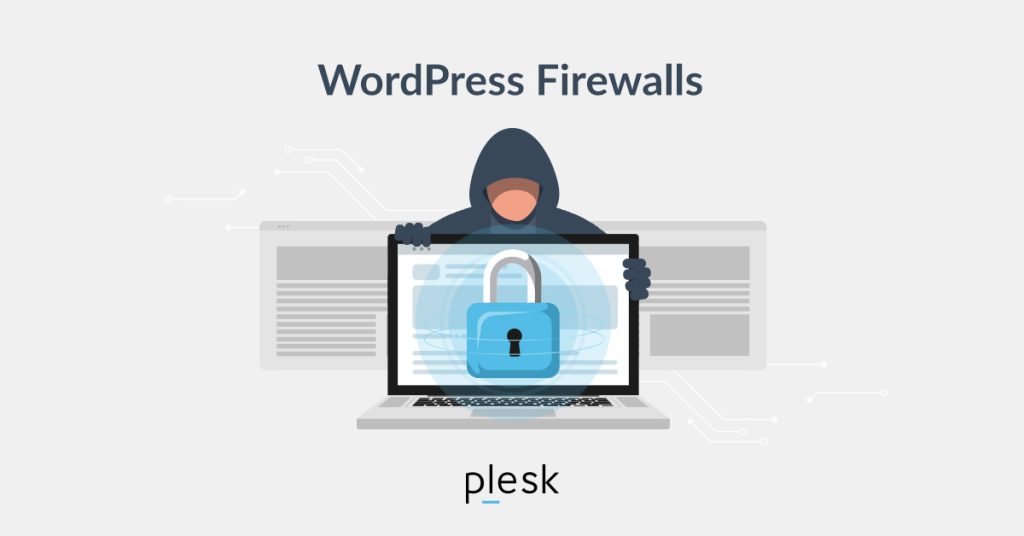
Un cortafuegos es crucial para cualquier plan de seguridad de un sitio web, especialmente para los sitios web de WordPress, que suelen ser el objetivo de los atacantes. Esta guía le ayudará a comprender por qué los cortafuegos son esenciales, qué podría ocurrir si no dispone de uno y los diferentes métodos que puede utilizar para configurar un cortafuegos que proteja su sitio. Exploraremos los plugins, los ajustes a nivel de servidor y las configuraciones del panel de control con ejemplos prácticos e instrucciones claras para principiantes.

1. ¿Qué es un cortafuegos?
Un cortafuegos es un sistema de seguridad que actúa como portero de su sitio web, supervisando y controlando el tráfico entrante y saliente. Para un sitio web WordPress, el cortafuegos es como un guardia de seguridad situado en la puerta, que decide quién entra y quién no. Mantiene alejados a los piratas informáticos y garantiza que los datos de su sitio web permanezcan seguros.
Los cortafuegos pueden implementarse de varias formas, como a través de hardware, software o un servicio basado en la nube. Impiden ataques como las inyecciones SQL (en las que los piratas informáticos intentan manipular su base de datos), el cross-site scripting (XSS, en el que los atacantes inyectan código malicioso) y los ataques de fuerza bruta (intentos repetidos de adivinar su contraseña).

2. ¿Por qué es importante un cortafuegos?
Imagine su sitio web como una casa. Sin una cerradura en la puerta, cualquiera podría entrar. Un cortafuegos es una cerradura que garantiza que sólo puedan entrar los visitantes legítimos. He aquí algunas razones por las que un cortafuegos es vital para su sitio de WordPress:
- Ataques de fuerza bruta: Los atacantes pueden intentar adivinar sus credenciales de acceso repetidamente. Sin un cortafuegos, no hay nada que les impida intentarlo una y otra vez, que es como si alguien intentara entrar repetidamente en su casa.
- Inyecciones SQL y ataques XSS: Los piratas informáticos podrían aprovechar las vulnerabilidades para inyectar scripts maliciosos o ejecutar comandos no autorizados. Es como dejar las llaves de casa debajo del felpudo sin un cortafuegos.
- Infracciones de datos: Los datos sensibles, como la información de los clientes y las credenciales del sitio, pueden quedar expuestos si no se filtra el tráfico malicioso. Esto podría llevarle a perder la confianza de sus usuarios, del mismo modo que un ladrón robando en su casa le haría sentirse inseguro.
Al instalar un cortafuegos, añadirá una capa de seguridad crucial para proteger su sitio web de estas amenazas, garantizando un funcionamiento sin problemas y salvaguardando sus datos y los de sus usuarios.
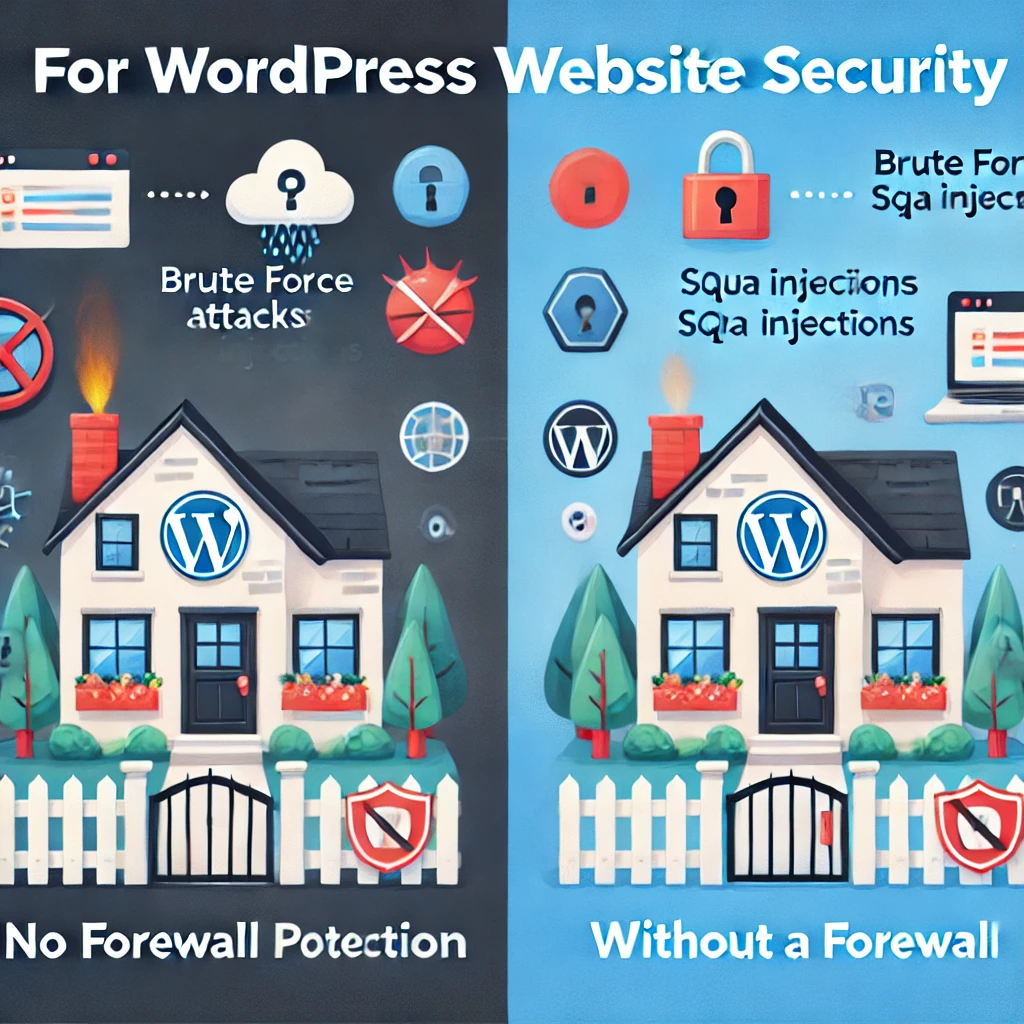
3. Cómo configurar un cortafuegos de WordPress
Existen varias formas de configurar un cortafuegos para su sitio de WordPress. Puede utilizar plugins, configurar cortafuegos a nivel de servidor o su panel de control de alojamiento, como cPanel. Vamos a sumergirnos en cada método con algunos ejemplos prácticos.
3.1 Configuración de un cortafuegos mediante un plugin
Para la mayoría de los principiantes en WordPress, un plugin es la forma más sencilla de configurar un cortafuegos. Los plugins no requieren grandes conocimientos técnicos y pueden configurarse directamente desde el panel de control de WordPress. He aquí algunos plugins populares y cómo configurarlos:
3.1.1 Seguridad Wordfence
1.Instale el plugin:
- Vaya a su panel de control de WordPress, navegue hasta Plugins → Añadir nuevoy busque Seguridad Wordfence.
- Haga clic en Instale y luego Active.
2.Configure el cortafuegos:
- Ir a la Wordfence en su cuadro de mandos y seleccione Cortafuegos.
- Haga clic en Optimizar el cortafuegos para garantizar que funcione con la máxima protección.
- Ejemplo: Wordfence puede bloquear un bot que intente iniciar sesión utilizando diferentes combinaciones de nombre de usuario y contraseña.
3.Beneficios:
- Wordfence proporciona supervisión en tiempo real, bloqueo de IP y protección contra varios tipos de ataques.
- Ejemplo: Si un usuario de un país sospechoso intenta iniciar sesión, Wordfence lo bloqueará automáticamente.
3.1.2 Seguridad Sucuri
- Instale el plugin:
- Vaya a su panel de control de WordPress, navegue hasta Plugins → Añadir nuevoy busque Seguridad Sucuri.
- Haga clic en Instale y luego Active.
- Configurar WAF:
- Sucuri proporciona un cortafuegos de aplicaciones web (WAF) basado en la nube. Regístrese en Sitio web de Sucuri y añada su sitio a su panel de control.
- Actualice la configuración de sus DNS para que apunten a Sucuri, permitiendo que todo el tráfico pase a través de su WAF. Esto es como establecer un punto de control de seguridad por el que todos deben pasar antes de llegar a su sitio web.
- Beneficios:
- Ofrece protección contra inyecciones SQL, ataques XSS y proporciona mitigación DDoS.
- Ejemplo: Si alguien intenta saturar su sitio web con peticiones (DDoS), Sucuri puede filtrar ese tráfico incluso antes de que llegue a su servidor.

3.1.3 Seguridad y cortafuegos WP todo en uno
- Instale el plugin:
- Vaya a su panel de control de WordPress, navegue hasta Plugins → Añadir nuevoy busque Seguridad y cortafuegos WP todo en uno.
- Haga clic en Instale y luego Active.
- Configuración básica:
- Tras la activación, vaya a la Seguridad WP menú.
- Utilice el Cortafuegos para habilitar la configuración básica del cortafuegos. También puede permitir Bloqueo de inicio de sesión para limitar los intentos de inicio de sesión.
- Ejemplo: Este plugin ofrece un sistema de calificación que le permite ver el grado de seguridad de su sitio y mejorarlo.
- Beneficios:
- Tiene una interfaz fácil de usar que resulta adecuada para los principiantes que desean una solución de cortafuegos sencilla.
- Ejemplo: El plugin le permite bloquear las direcciones IP que intenten iniciar sesión repetidamente sin éxito.
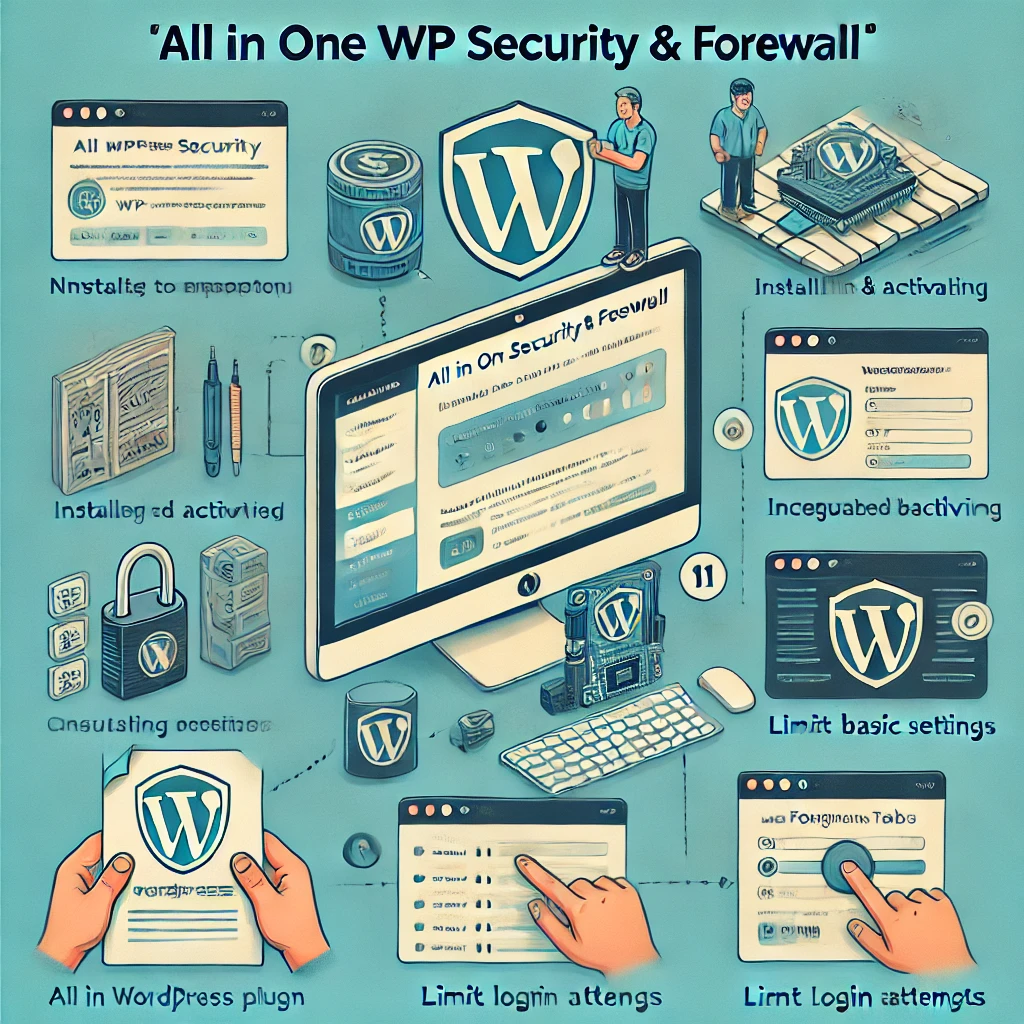
3.1.4 Seguridad del escudo
- Instale el plugin:
- Vaya a su panel de control de WordPress, navegue hasta Plugins → Añadir nuevoy busque Escudo de seguridad.
- Haga clic en Instale y luego Active.
- Configurar el cortafuegos:
- Ir a la Escudo menú y seleccione Cortafuegos.
- Habilite las configuraciones de cortafuegos recomendadas para una protección esencial y ajústelas para su sitio.
- Ejemplo: Shield Security dispone de una función de bloqueo automático para determinados países, lo que le permite impedir el acceso desde lugares con actividad sospechosa.
- Beneficios:
- Proporciona bloqueo automático de IP, escaneado de archivos y protección de inicio de sesión.
- Ejemplo: Si se produce un aumento repentino de intentos de inicio de sesión desde la misma IP, Shield Security bloqueará automáticamente esa dirección IP.
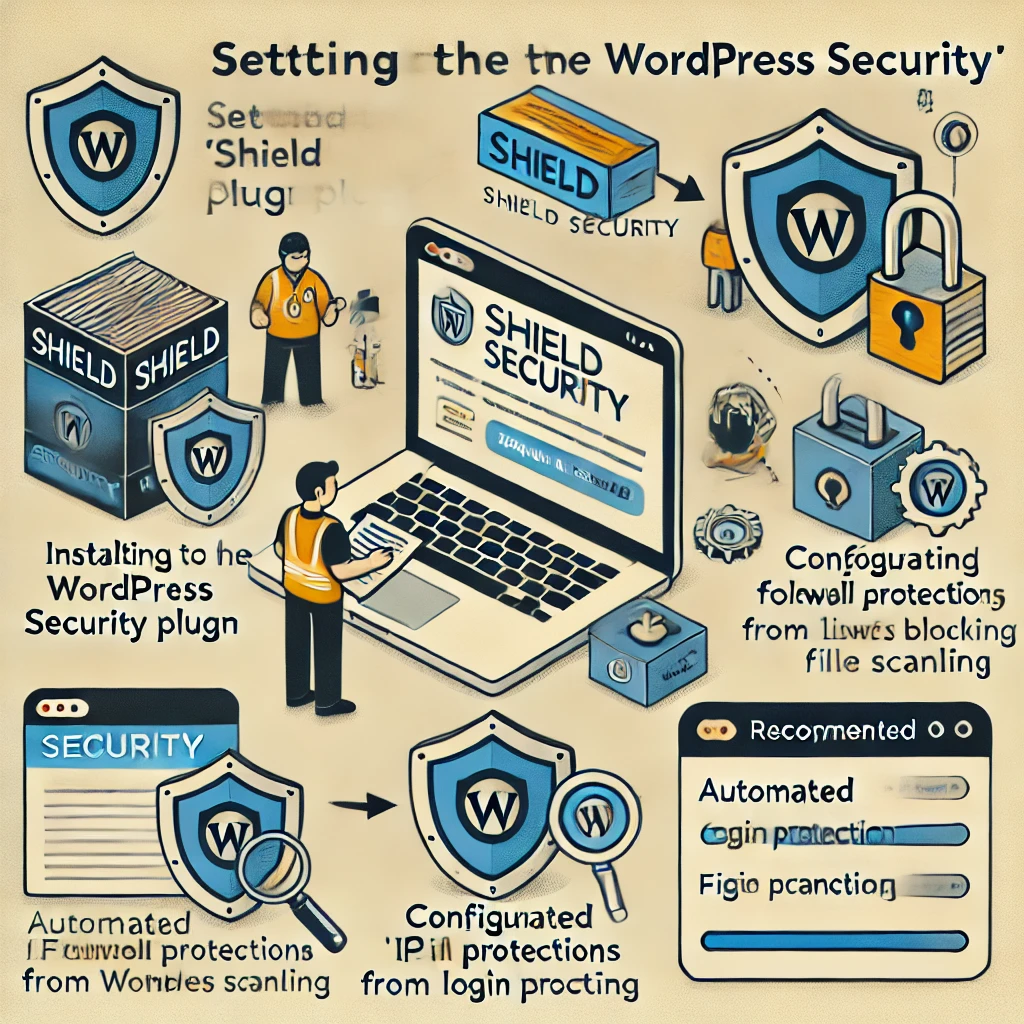
3.2 Configuración de un cortafuegos a nivel de servidor
Si tiene control sobre su servidor, puede configurar un cortafuegos a nivel de servidor para proteger todos los sitios web alojados en ese servidor. Esto requiere algunos conocimientos técnicos pero ofrece una protección sólida.
3.2.1 Uso de IPTables (servidores Linux)
- Acceda al servidor a través de SSH:
- Utilice SSH para iniciar sesión en su servidor. Puede utilizar un terminal o un cliente SSH como PuTTY.
- Configurar las reglas del cortafuegos:
- Utilice comandos como
iptablespara establecer reglas para el tráfico entrante y saliente. - Ejemplo: Para bloquear una dirección IP:
- Utilice comandos como
sudo iptables -A INPUT -s 192.168.1.100 -j DROPEste comando eliminará todo el tráfico de IP 192.168.1.100, al igual que no permitir que un visitante no deseado entre en su casa.
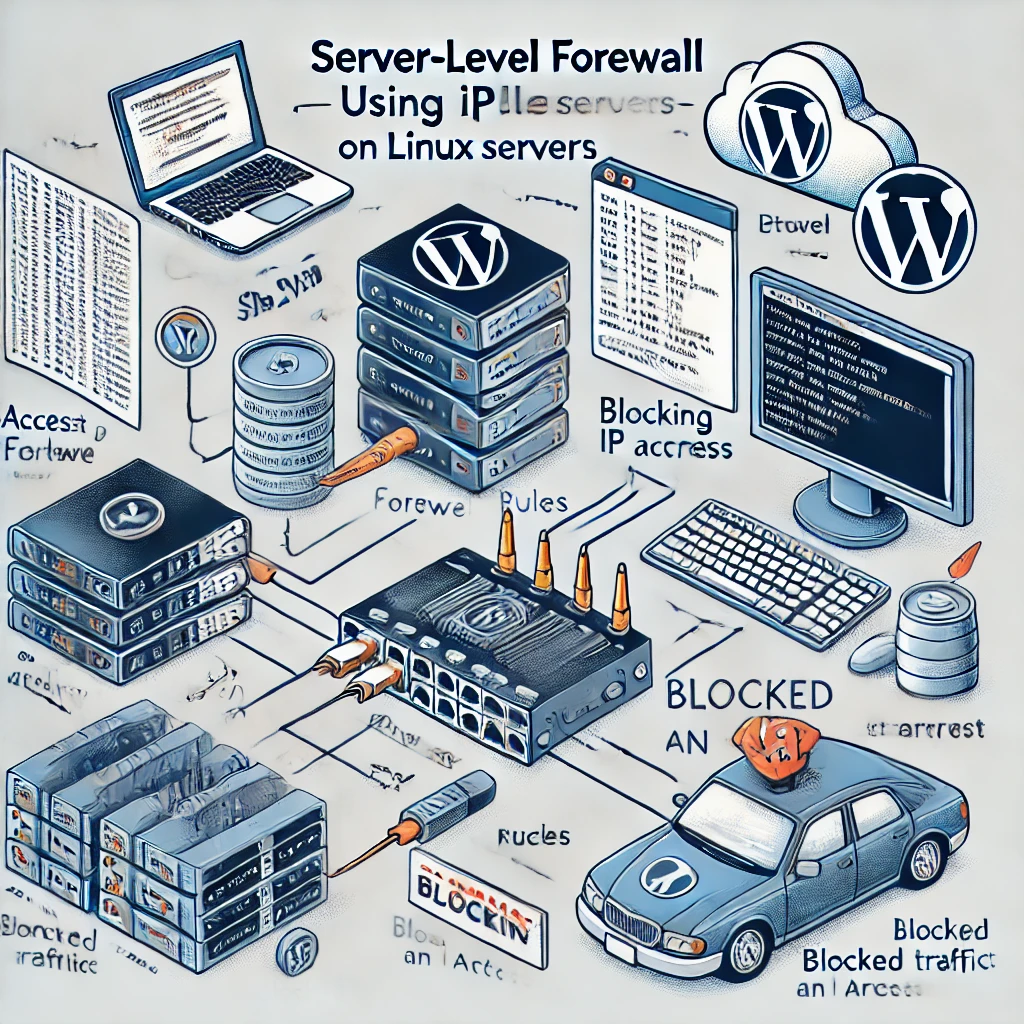
3.Beneficios:
Proporciona un control granular sobre qué tráfico se permite o deniega, garantizando la protección a nivel de servidor.
3.2.2 Uso de UFW (cortafuegos de Ubuntu)
- Habilitar UFW:
- Ejecute el comando:
sudo ufw enable.
- Ejecute el comando:
- Añadir reglas:
- Permita sólo los puertos esenciales (por ejemplo, HTTP, HTTPS):
sudo ufw permitir 80/tcp
sudo ufw allow 443/tcpEsto es como permitir sólo a invitados específicos que estén en su lista de aprobados.
3.Beneficios:
- Fácil de usar y eficaz para gestionar el acceso a su servidor.
- Ejemplo: UFW puede bloquear todo el tráfico entrante excepto el de los servicios esenciales, proporcionando una sólida línea de defensa.
3.3 Configuración de un cortafuegos a través de cPanel
Si su proveedor de alojamiento utiliza cPanel, también puede configurar la protección del cortafuegos a través del panel de control. Este método es excelente para principiantes porque no requiere conocimientos técnicos avanzados.
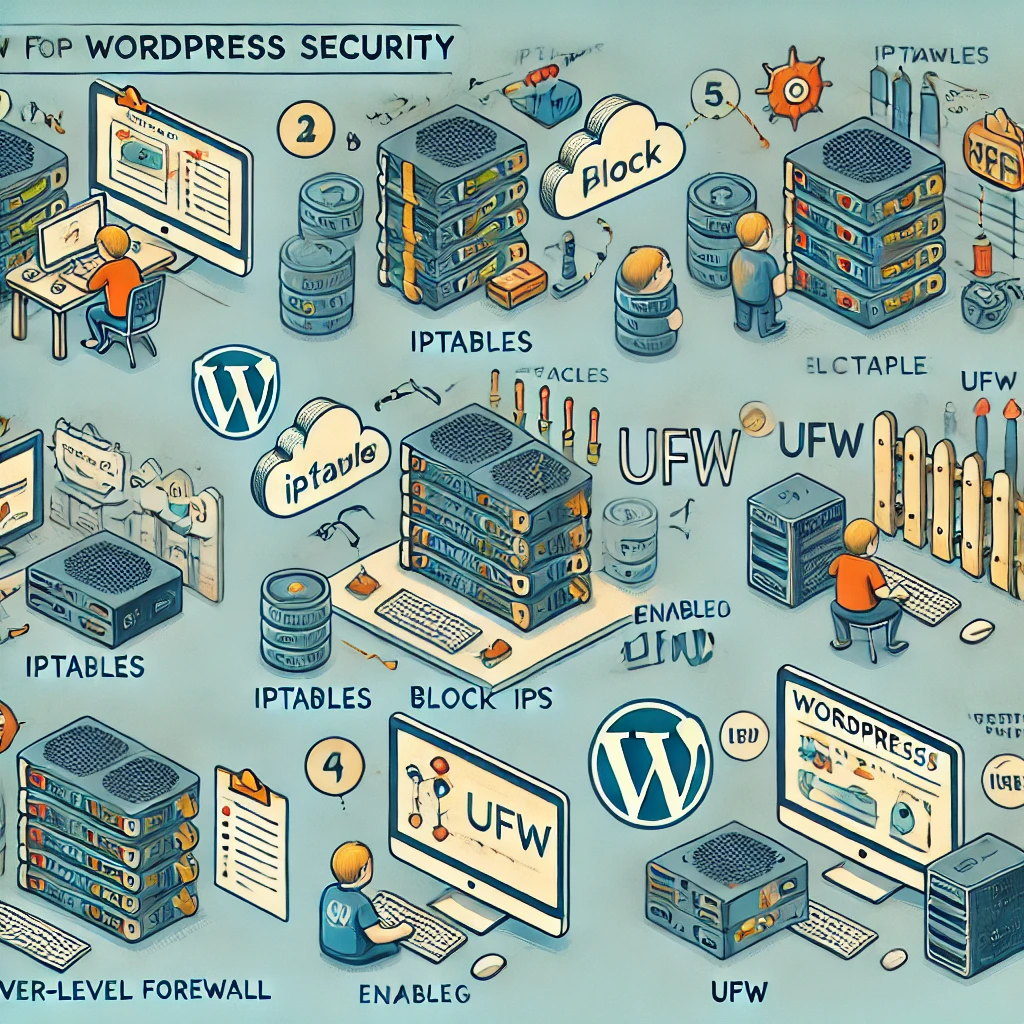
3.3.1 Uso de ModSecurity
1.Habilite ModSecurity:
- Inicie sesión en cPanel, vaya a la sección Seguridad y haga clic en ModSecurity.
- Por favor, habilítelo para todos los dominios o seleccione dominios específicos.
- Ejemplo: Activar ModSecurity es como tener un portero que controla a todo el que intenta entrar basándose en reglas predefinidas.
2.Beneficios:
- ModSecurity es un WAF de código abierto que proporciona monitorización y filtrado en tiempo real de peticiones HTTP maliciosas.
- Ejemplo: ModSecurity puede ayudar a filtrar los intentos de inyección SQL y bloquear comportamientos sospechosos antes de que afecten a su sitio.
3.3.2 Uso del bloqueador de IP
Bloquear IP sospechosas:
- Ir a Seguridad en cPanel y seleccione Bloqueador de IP.
- Introduzca la dirección IP que desea bloquear y haga clic en Añada.
- Ejemplo: Si observa actividad sospechosa procedente de una IP específica, puede bloquearla para evitar nuevos intentos.
Beneficios:
- Ayuda a evitar el tráfico malicioso procedente de direcciones IP conocidas.
- Ejemplo: Si una dirección IP concreta realiza demasiadas peticiones, bloquearla mediante el bloqueador de IP puede aliviar la carga del servidor.
4. Configuración de cortafuegos basada en panel de control para hosts populares
4.1 Hostinger
- Navegar a Bases de datos MySQL:
- Acceda a su cuenta Hostinger, vaya a Alojamiento → Gestione.
- Desplácese hasta el Avanzado y haga clic en Bases de datos MySQL para garantizar un acceso seguro a su base de datos.
- Configuración del cortafuegos:
- Utilice Gestor de PI para permitir o bloquear direcciones IP específicas.
- Ejemplo: Si observa actividad inusual procedente de un país concreto, puede bloquearla a través del Gestor de IP.
- Pasos adicionales:
- Acceso SSH: Habilite SSH y utilice comandos como iptables para configurar reglas personalizadas para una seguridad avanzada.

4.2 SiteGround
- Acceso a las herramientas del sitio:
- Inicie sesión en SiteGround, vaya a Páginas web → Herramientas del sitio.
- Navegue hasta Herramientas de desarrollo → Gestor MySQL para una gestión segura de las bases de datos.
- Control de cortafuegos:
- SiteGround proporciona actualizaciones automáticas del cortafuegos y gestión. Contacte con su soporte para un control adicional si lo necesita.
- Herramientas de seguridad adicionales:
- IA anti-robot: SiteGround dispone de un sistema basado en IA que bloquea automáticamente millones de intentos de fuerza bruta.

5. Resumen y mejores prácticas
Los cortafuegos son un componente crítico de la seguridad de WordPress. Sin un cortafuegos, su sitio es vulnerable a ataques que pueden provocar la pérdida de datos, tiempos de inactividad y daños a su reputación. Configurar un cortafuegos -ya sea mediante un plugin, la configuración del servidor o el panel de control- añade una capa de protección necesaria.
Puntos clave:
- Utilizar plugins como Wordfence, Sucuri, Shield Security o All In One WP Security & Firewall para una configuración rápida y sencilla.
- Cortafuegos a nivel de servidor proporcionan una sólida protección si usted gestiona su servidor.
- Opciones del panel de control como cPanel ofrecen métodos sencillos para configurar ModSecurity o bloquear direcciones IP.
Implementando estas soluciones de cortafuegos, puede mejorar significativamente la seguridad de su sitio web WordPress, garantizando una experiencia segura tanto para usted como para sus usuarios.
Próximos pasos: Elija el método de configuración del cortafuegos que mejor se adapte a sus necesidades y siga las instrucciones detalladas para proteger su sitio de WordPress hoy mismo. Si no está seguro, empiece con un plugin para facilitar la configuración y avance hacia soluciones a nivel de servidor o basadas en un panel de control a medida que se familiarice con ellas.








Respuestas